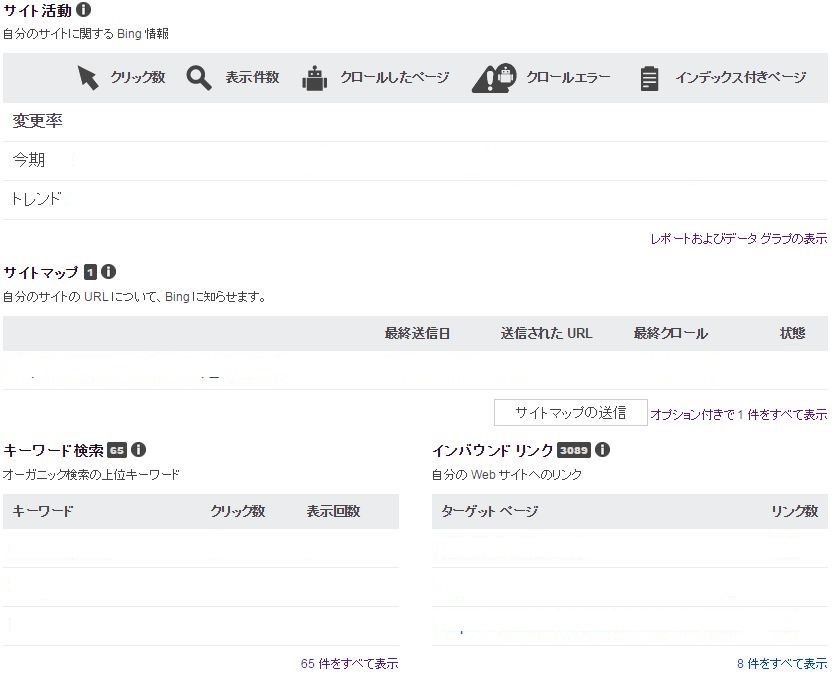Bing Web マスター使ってみた。Googlenoウェブマスターを主に使ってるけど、Bing Web マスターはどんなのかな?と興味もあって・・。
登録などや使い方はそれほど難しくない感じです。
Bing Web マスター ツールにアクセスしMicrosoft アカウントでサインアップします。
すでにMicrosoft アカウントもってればそれで。初めて登録する場合はお名前や会社名など書いて登録します。個人で使う場合はある程度適当でも。
■サイトの追加
・URL(登録サイトのドメイン)
・サイトマップの追加(サイトマップのアドレス)
・このサイトでトラフィックが最も多いローカル時刻はいつですか?(アクセスの多い時間帯選択)
入力と選択をして追加ボタン。
■所有権の確認
次の所有権を確認してください:http://登録サイトアドレスが表示
オプション 1: Web サーバーに XML ファイルを配置します。
(FTPでBingSiteAuth.xmlをDL後に、そのファイルをアップロードして確認します。)
オプション 2:タグをコピーして既定のWeb ページに貼り付けます。
(メタタグを書き込んで認証します)
オプション 3: CNAMEレコードをDNSに追加します。
(オプション 3は理解できる方だけ。)
FTPでBingSiteAuth.xmlをアップロードし認識させるのが確実だし楽だと思います。
■ダッシュボード
サイトを追加すると、そのサイトのダッシュボードになります。クリック数や表示数類やキーワード検索やサイトマップの情報などが一覧できる感じです。色々数値が表示されるまでに最低1週間はかかる感じです。数値などが表示されるとクリックすれば詳細が見れる感じになります。
■設定項目
1:自分のサイト(登録したサイトの一覧画面)
2:ダッシュボード
3:レポート&データ
4:診断ツール
5:Security
6:メッセージ(何かあればメッセージが届きます)
7:ウェブマスターAPI
8:Bing Places for Business
1:自分のサイト
登録したサイトの一覧画面
2:ダッシュボードの項目
サイト活動(クリック数、表示件数、クロールしたページ、クロールエラー、インデックス付きページ)
サイトマップ(サイトマップURL、送信)
キーワード検索(オーガニック検索の上位キーワード)
インバウンド リンク(自分の Web サイトへのリンク)
診断ツール(Bingbot として取得、マークアップ バリデータ、SEO アナライザー、リンク エクスプローラ-のチェック)
3:レポート&データの項目
・サイトマップ
・URL パラメーターを無視する
・クロール制御
・ディープ リンク
・URL のブロック
・ページ プレビュー
・リンクの否認
・ジオターゲティング
・所有権の確認
・接続ページ
・アプリ リンク
・ユーザー
4:診断ツール
・キーワード調査
・リンク エクスプローラー
・Bingbot として取得
・マークアップ バリデータ
・SEO アナライザー
・Bingbot を検証
・サイト移転
5:Security
・マルウェア
・Track Certificates
6:メッセージ
・最新
・アーカイブ済み
7:ウェブマスターAPI
ウェブマスター APIのライセンス条項(英語)
8:Bing Places for Business
日本なし。
■Bing Web マスターの使用感
登録してから色々情報が載るのに3~4日ほどかかるようです。それから数値など出るまで1週間はかかるかな。まだ使いこなしてませんが、見やすさや機能などの意味も分かりやすい感じ。Googleのウェブマスターと似た感じのもあるので使ってれば分かるかなと思いました。ただ、Bingからのアクセスは現状数%とほとんどないけど、Bing Webマスターの使い勝手は悪くないかな。
■SEO(web)に関連した記事